Rozruch maszyny wirtualnej z systemem Linux platformy Azure kończy się niepowodzeniem po wyłączeniu typu systemu plików VFAT
Dotyczy: ✔️ maszyny wirtualne z systemem Linux
Uwaga
CentOS, do których odwołuje się ten artykuł, jest dystrybucją systemu Linux i osiągnie koniec życia (EOL). Rozważ odpowiednie użycie i zaplanuj. Aby uzyskać więcej informacji, zobacz CentOS End Of Life guidance (Wskazówki dotyczące zakończenia życia systemu CentOS).
Ten artykuł zawiera rozwiązania problemu, w którym maszyna wirtualna z systemem Linux platformy Azure nie może uruchomić się po wyłączeniu typu systemu plików VFAT (virtual file allocation table).
Program VFAT jest wymagany w następujących scenariuszach:
Zatwierdzone dystrybucje systemu Linux na maszynach wirtualnych platformy Azure zainstalują system plików /boot/efi .
Maszyny wirtualne z systemem Linux Gen2 (oparte na interfejsie UEFI) wymagają systemu plików /boot/efi , ale są zawarte w obrazach systemu Linux gen1 (opartych na systemie BIOS).
Szyfruj zarówno dyski systemu operacyjnego, jak i dyski danych maszyn wirtualnych z systemem Linux platformy Azure przy użyciu usługi Azure Disk Encryption(ADE).
Wyłączenie programu VFAT spowoduje niepowodzenie rozruchu maszyn wirtualnych z systemem Linux platformy Azure. Kilka narzędzi do wzmacniania zabezpieczeń może wyłączyć program VFAT. Aby uniknąć tego rodzaju problemu, upewnij się, że program VFAT jest wykluczony z wzmacniania zabezpieczeń i jest włączony.
Wymagania wstępne
Upewnij się, że konsola szeregowa jest włączona i funkcjonalna na maszynie wirtualnej z systemem Linux.
Jak zidentyfikować problem z rozruchem
Aby zidentyfikować problem z rozruchem, użyj interfejsu wiersza polecenia az lub witryny Azure Portal, aby wyświetlić dane wyjściowe dziennika konsoli szeregowej maszyny wirtualnej w okienku diagnostyki rozruchu lub okienku konsoli szeregowej. Jeśli program VFAT jest wyłączony, wystąpią następujące problemy:
Nie można zainstalować /boot/efi
Gdy system plików /boot/efi nie zostanie zainstalowany, zostanie wyświetlony co najmniej jeden z następujących danych wyjściowych:
Dane wyjściowe 1
[[1;31mFAILED[0m] Failed to mount /boot/efi. See 'systemctl status boot-efi.mount' for details. [[1;33mDEPEND[0m] Dependency failed for Local File Systems. [[1;33mDEPEND[0m] Dependency failed for Relabel all filesystems, if necessary. [[1;33mDEPEND[0m] Dependency failed for Migrate local... structure to the new structure. [[1;33mDEPEND[0m] Dependency failed for Mark the need to relabel after reboot.Dane wyjściowe 2
[FAILED] Failed to mount /boot/efi. See 'systemctl status boot-efi.mount' for details. [DEPEND] Dependency failed for Local File Systems. [DEPEND] Dependency failed for Mark the need to relabel after reboot.Dane wyjściowe 3
[ 17.707983] ------------[ cut here ]------------ [ 17.714144] request_module fs-vfat succeeded, but still no fs? [ 17.714426] RPC: Registered named UNIX socket transport module. [ 17.721163] WARNING: CPU: 1 PID: 933 at fs/filesystems.c:275 get_fs_type+0xcd/0xe0 [ 17.738587] RPC: Registered udp transport module. [ 17.722103] Modules linked in: fat sunrpc(+) rdma_ucm ib_srpt ib_isert iscsi_target_mod target_core_mod intel_rapl_msr intel_rapl_common isst_if_mbox_msr isst_if_common ib_iser libiscsi nfit scsi_transport_iscsi ib_umad libnvdimm rdma_cm ib_ipoib iw_cm ib_cm kvm_intel kvm irqbypass mlx5_ib crct10dif_pclmul crc32_pclmul ib_uverbs ghash_clmulni_intel rapl pcspkr ib_core i2c_piix4 hv_balloon hv_utils joydev ip_tables xfs libcrc32c mlx5_core mlxfw tls pci_hyperv pci_hyperv_intf ata_generic sd_mod t10_pi sg hv_storvsc hv_netvsc hyperv_keyboard scsi_transport_fc hid_hyperv hyperv_fb ata_piix libata hv_vmbus crc32c_intel serio_raw dm_mod [ 17.766462] RPC: Registered tcp transport module. [ 17.722103] CPU: 1 PID: 933 Comm: mount Not tainted 4.18.0-305.17.1.el8_4.x86_64 #1 [ 17.722103] Hardware name: Microsoft Corporation Virtual Machine/Virtual Machine, BIOS 090008 12/07/2018 [ 17.722103] RIP: 0010:get_fs_type+0xcd/0xe0 [ 17.722103] Code: 5d 41 5c c3 80 3d 6a 7a 49 01 00 75 ec 48 89 da 44 89 e6 48 89 04 24 48 c7 c7 c8 47 ce b7 c6 05 50 7a 49 01 01 e8 6c 67 da ff <0f> 0b 48 8b 04 24 e9 66 ff ff ff 0f 1f 84 00 00 00 00 00 0f 1f 44 [ 17.722103] RSP: 0018:ffffabd68394fe70 EFLAGS: 00010282 [ 17.722103] RAX: 0000000000000000 RBX: ffffa04a1e6879e0 RCX: 0000000000000000 [ 17.722103] RDX: ffffa04a37d267a0 RSI: ffffa04a37d167c8 RDI: ffffa04a37d167c8 [ 17.722103] RBP: 0000000000000000 R08: 0000000000000000 R09: 0000000000000092 [ 17.722103] R10: 00000000ff000000 R11: ffffabd682fec020 R12: 0000000000000004 [ 17.722103] R13: ffffa04a1d80f920 R14: ffffa04a1e6879e0 R15: 0000000000000000 [ 17.722103] FS: 00007fb0630e1080(0000) GS:ffffa04a37d00000(0000) knlGS:0000000000000000 [ 17.722103] CS: 0010 DS: 0000 ES: 0000 CR0: 0000000080050033 [ 17.722103] CR2: 00007fb86bb7a0c0 CR3: 000000029bfe4004 CR4: 00000000003706e0 [ 17.722103] DR0: 0000000000000000 DR1: 0000000000000000 DR2: 0000000000000000 [ 17.722103] DR3: 0000000000000000 DR6: 00000000fffe0ff0 DR7: 0000000000000400 [ 17.722103] Call Trace: [ 17.722103] do_mount+0x1f2/0x950 [ 17.722103] ksys_mount+0xb6/0xd0 [ 17.722103] __x64_sys_mount+0x21/0x30 [ 17.722103] do_syscall_64+0x5b/0x1a0 [ 17.722103] entry_SYSCALL_64_after_hwframe+0x65/0xca [ 17.874253] RPC: Registered tcp NFSv4.1 backchannel transport module. [ 17.722103] RIP: 0033:0x7fb06211192e [ 17.722103] Code: 48 8b 0d 5d 15 2c 00 f7 d8 64 89 01 48 83 c8 ff c3 66 2e 0f 1f 84 00 00 00 00 00 90 f3 0f 1e fa 49 89 ca b8 a5 00 00 00 0f 05 <48> 3d 01 f0 ff ff 73 01 c3 48 8b 0d 2a 15 2c 00 f7 d8 64 89 01 48 [ 17.722103] RSP: 002b:00007fff02a92b78 EFLAGS: 00000246 ORIG_RAX: 00000000000000a5 [ 17.722103] RAX: ffffffffffffffda RBX: 00005626752f3460 RCX: 00007fb06211192e [ 17.722103] RDX: 00005626752f36e0 RSI: 00005626752f3700 RDI: 00005626752f53d0 [ 17.722103] RBP: 00007fb062ebe184 R08: 00005626752f3670 R09: 0000000000000003 [ 17.722103] R10: 00000000c0ed0000 R11: 0000000000000246 R12: 0000000000000000 [ 17.722103] R13: 00000000c0ed0000 R14: 00005626752f53d0 R15: 00005626752f36e0 [ 17.722103] ---[ end trace 910fa795ff1c6c89 ]--- [[0;1;31mFAILED[0m] Failed to mount /boot/efi. See 'systemctl status boot-efi.mount' for details.
Zaszyfrowana maszyna wirtualna programu ADE nie może uzyskać dostępu do woluminu głównego
Gdy rozruch maszyny wirtualnej z systemem operacyjnym zaszyfrowanym i wyłączonym programem VFAT kończy się niepowodzeniem, wyświetlane są odpowiednie dane wyjściowe, jak pokazano poniżej. Po upłynął limit czasu systemu, powłoka dracut lub initramfs pojawi się na końcu dziennika konsoli szeregowej.
Maszyna wirtualna z systemem Ubuntu z zaszyfrowanym dyskiem systemu operacyjnego i wyłączoną funkcją VFAT:
[ 24.062228] dracut-initqueue[261]: +++ '[' -z 0 ']' [ 24.065039] dracut-initqueue[261]: + luksname=osencrypt [ 24.068026] dracut-initqueue[261]: + ask_passphrase=1 [ 24.070498] dracut-initqueue[261]: + '[' /dev/sda2 '!=' /dev/sda2 ']' [ 24.073528] dracut-initqueue[261]: + device=/dev/sda2 [ 24.076046] dracut-initqueue[261]: + numtries=1 [ 24.078410] dracut-initqueue[261]: + info 'luksOpen /dev/sda2 osencrypt' [ 24.081822] dracut-initqueue[261]: + check_quiet [ 24.084663] dracut-initqueue[261]: + '[' -z no ']' [ 24.087067] dracut-initqueue[261]: + '[' no '!=' yes ']' [ 24.089711] dracut-initqueue[261]: + echo 'luksOpen /dev/sda2 osencrypt' [ 24.092857] dracut-initqueue[261]: luksOpen /dev/sda2 osencrypt [ 24.095737] dracut-initqueue[261]: + ls '/mnt/azure_bek_disk/LinuxPassPhraseFileName*' [ 24.099506] dracut-initqueue[261]: ls: cannot access /mnt/azure_bek_disk/LinuxPassPhraseFileName*: No such file or directory [ 24.104460] dracut-initqueue[261]: + mkdir -p /mnt/azure_bek_disk/ [ 24.107648] dracut-initqueue[261]: + mount -L 'BEK VOLUME' /mnt/azure_bek_disk/ [ 24.111029] dracut-initqueue[261]: mount: unknown filesystem type 'vfat' [ 24.114456] dracut-initqueue[261]: ++ ls '/mnt/azure_bek_disk/LinuxPassPhraseFileName*' [ 24.118570] dracut-initqueue[261]: ls: cannot access /mnt/azure_bek_disk/LinuxPassPhraseFileName*: No such file or directory [ 24.124108] dracut-initqueue[261]: + cryptsetupopts='--header /osluksheader' [ 24.127630] dracut-initqueue[261]: + '[' -n '' -a '' '!=' none -a -e '' ']' [ 24.131265] dracut-initqueue[261]: + '[' 1 -eq 0 ']' [ 24.134614] dracut-initqueue[261]: + sleep 1 [ 24.817478] dracut-initqueue[261]: + info 'No key found for /dev/sda2. Will try 1 time(s) more later.' [ 24.823243] dracut-initqueue[261]: + check_quietMaszyna wirtualna RHEL 7.x z zaszyfrowanym dyskiem systemu operacyjnego i wyłączoną funkcją VFAT:
%G%G[[32m OK [0m] Found device Virtual_Disk BEK_VOLUME. Mounting /bek... [[1;31mFAILED[0m] Failed to mount /bek. See 'systemctl status bek.mount' for details.Maszyna wirtualna RHEL 8.x z dyskiem systemu operacyjnego zaszyfrowanym i wyłączonym VFAT:
[ 11.592932] dracut-initqueue[470]: + systemctl start bek.mount [ 11.600362] dracut-initqueue[470]: Bus n/a: changing state UNSET → OPENING Mounting /bek... [ 11.611171] dracut-initqueue[470]: Bus n/a: changing state OPENING → AUTHENTICATING [ 11.616206] dracut-initqueue[470]: Executing dbus call org.freedesktop.systemd1.Manager StartUnit(bek.mount, replace) [ 11.622972] dracut-initqueue[470]: Bus n/a: changing state AUTHENTICATING → RUNNING [ 11.628048] dracut-initqueue[470]: Sent message type=method_call sender=n/a destination=org.freedesktop.systemd1 path=/org/freedesktop/systemd1 interface=org.freedesktop.systemd1.Manager member=StartUnit cookie=1 reply_cookie=0 signature=ss error-name=n/a error-message=n/a [ 11.639221] dracut-initqueue[470]: Got message type=method_return sender=org.freedesktop.systemd1 destination=n/a path=n/a interface=n/a member=n/a cookie=1 reply_cookie=1 signature=o error-name=n/a error-message=n/a[[0;1;31mFAILED[0m] Failed to mount /bek. See 'systemctl status bek.mount' for details.W niektórych starych systemach może zostać wyświetlony następujący błąd w konsoli szeregowej platformy Azure:
nieznany błąd systemu plików "vfat".
Wszystkie maszyny wirtualne z tym problemem zostaną zablokowane na dracut/initramfs i pojawią się na końcu dziennika konsoli szeregowej:
RHEL/CentOS/SLES:
///lib/dracut/hooks/emergency/80-\x2fdev\x2fmapper\x2frootvg-rootlv.sh@1(source): warn '/dev/mapper/rootvg-rootlv does not exist' //lib/dracut-lib.sh@79(warn): echo 'Warning: /dev/mapper/rootvg-rootlv does not exist' Warning: /dev/mapper/rootvg-rootlv does not exist /bin/dracut-emergency@19(main): echo ... /bin/dracut-emergency@29(main): '[' -f /run/dracut/fsck/fsck_help_auto.txt ']' /bin/dracut-emergency@30(main): '[' -f /etc/profile ']' /bin/dracut-emergency@30(main): . /etc/profile //etc/profile@1(source): PS1='dracut:${PWD}# ' /bin/dracut-emergency@31(main): '[' -z 'dracut:${PWD}# ' ']' /bin/dracut-emergency@32(main): exec sh -i -l dracut:/#Ubuntu:
Gave up waiting for root file system device. Common problems: - Boot args (cat /proc/cmdline) - Check rootdelay= (did the system wait long enough?) - Missing modules (cat /proc/modules; ls /dev) ALERT! /dev/mapper/osencrypt does not exist. Dropping to a shell! BusyBox v1.27.2 (Ubuntu 1:1.27.2-2ubuntu3.4) built-in shell (ash) Enter 'help' for a list of built-in commands. (initramfs)
Aby rozwiązać problem z rozruchem, przejdź do tematu Rozwiązywanie problemów w trybie online lub Rozwiązywanie problemów w trybie offline.
Uwaga
Jeśli dysk systemu operacyjnego nie jest zaszyfrowany i tylko systemy plików danych są szyfrowane przy użyciu programu ADE, nie można instalować dysków danych zaszyfrowanych za pomocą programu ADE, ponieważ program VFAT jest wyłączony. W takim przypadku wykonaj te same kroki opisane w temacie Rozwiązywanie problemów online lub Rozwiązywanie problemów w trybie offline, aby rozwiązać ten problem.
Rozwiązywanie problemów w trybie online
Napiwek
Jeśli masz najnowszą kopię zapasową maszyny wirtualnej przed wyłączeniem programu VFAT, przywróć maszynę wirtualną z kopii zapasowej, aby rozwiązać problem z rozruchem.
Konsola szeregowa jest najszybszą metodą rozwiązania tego problemu. Umożliwia bezpośrednie rozwiązanie problemu bez konieczności prezentowania dysku systemowego na maszynie wirtualnej odzyskiwania. Upewnij się, że spełniasz niezbędne wymagania wstępne dotyczące dystrybucji. Aby uzyskać więcej informacji, zobacz Konsola szeregowa maszyny wirtualnej dla systemu Linux.
Nie można zainstalować maszyn wirtualnych niezaszyfrowanych /boot/efi
Użyj konsoli szeregowej platformy Azure, aby uruchomić maszynę wirtualną w trybie pojedynczego użytkownika. Aby uzyskać więcej informacji, zobacz Uzyskiwanie dostępu do programu GRUB i trybu pojedynczego użytkownika za pomocą konsoli szeregowej.
Aby uruchomić maszynę wirtualną w trybie pojedynczego użytkownika, przerwij proces rozruchu na poziomie menu GRUB i edytuj wpis głównego jądra, aby dodać
init=/bin/bashopcję jądra w wierszu GRUB rozpoczynającym się odlinux.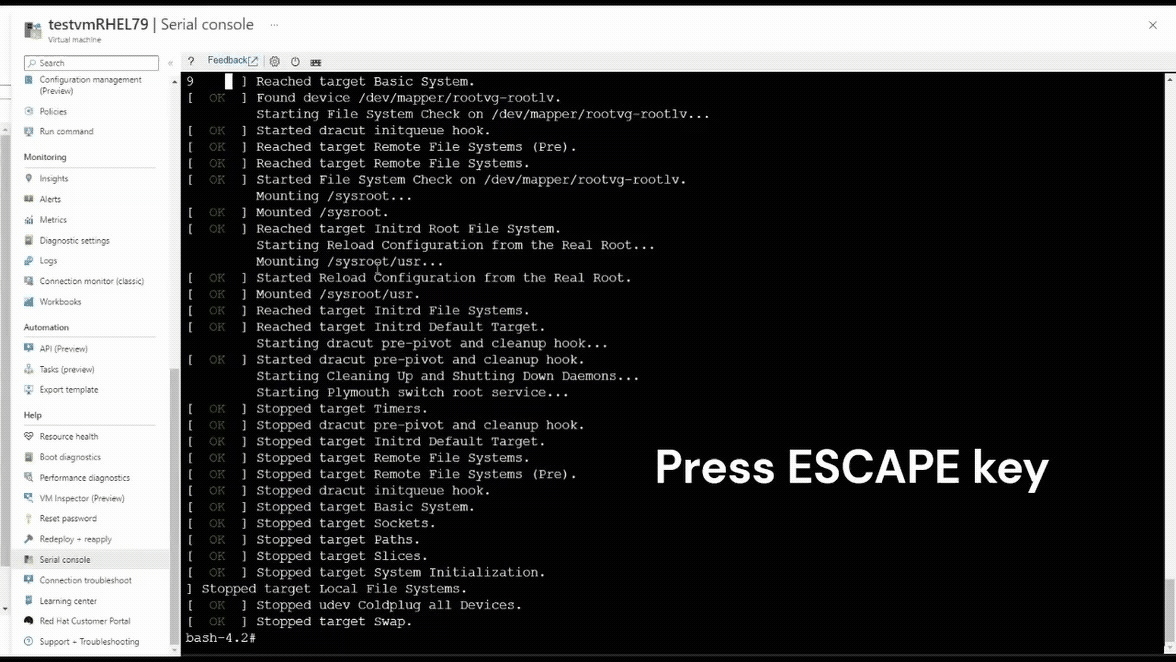
Upewnij się, że wszystkie wymagane systemy plików są zainstalowane, a katalog główny jest w trybie odczytu i zapisu.
Jeśli uruchomisz system przy użyciu
init=/bin/bashopcji jądra, przygotuj wymagane systemy plików, uruchamiając następujące polecenia:mount -o rw,remount / mount -aUruchom ponownie system.
Uwaga
Jeśli maszyna wirtualna jest gen1 i nie jest zaszyfrowana, możesz również po prostu oznaczyć /boot/efi wpis z /etc/fstab , ponieważ /boot/efi nie jest potrzebny na maszynach wirtualnych 1. generacji. Aby uzyskać więcej informacji, zobacz Rozwiązywanie problemów z uruchamianiem maszyny wirtualnej z systemem Linux z powodu błędów fstab.
Nie można uruchomić zaszyfrowanych maszyn wirtualnych programu ADE
Maszyna wirtualna z zaszyfrowanym dyskiem systemu operacyjnego:
Gdy dysk systemu operacyjnego jest zaszyfrowany, nie można rozwiązać tego problemu z konsoli szeregowej platformy Azure.
Rozruch maszyny wirtualnej z zaszyfrowanymi tylko dyskami danych kończy się niepowodzeniem z powodu problemów z /etc/fstab:
Jeśli tylko dyski danych maszyny wirtualnej są szyfrowane (dysk systemu operacyjnego nie jest szyfrowany), aby uruchomić system, dodaj
nofailopcję instalacji do odpowiednich wpisów w /etc/fstab z trybu pojedynczego użytkownika przy użyciu konsoli szeregowej platformy Azure. Aby uzyskać więcej informacji, zobacz Rozwiązywanie problemów z uruchamianiem maszyny wirtualnej z systemem Linux z powodu błędów fstab.Po uruchomieniu maszyny wirtualnej ponownie włącz program VFAT i uruchom ponownie maszynę wirtualną.
Rozwiązywanie problemów w trybie offline
Napiwek
Jeśli masz najnowszą kopię zapasową maszyny wirtualnej przed wyłączeniem programu VFAT, przywróć maszynę wirtualną z kopii zapasowej, aby rozwiązać problem z rozruchem.
Jeśli konsola szeregowa platformy Azure nie działa na określonej maszynie wirtualnej lub nie jest opcją w ramach subskrypcji, rozwiąż ten problem przy użyciu maszyny wirtualnej ratowniczej/naprawy.
Nie można zainstalować maszyn wirtualnych niezaszyfrowanych /boot/efi
Użyj poleceń naprawy maszyny wirtualnej, aby utworzyć maszynę wirtualną naprawy, która ma kopię dołączonego dysku systemu operacyjnego maszyny wirtualnej, której dotyczy problem. Zainstaluj kopię systemów plików systemu operacyjnego na maszynie wirtualnej naprawy przy użyciu katalogu chroot.
Uwaga
Alternatywnie możesz ręcznie utworzyć ratunkową maszynę wirtualną przy użyciu witryny Azure Portal. Aby uzyskać więcej informacji, zobacz Rozwiązywanie problemów z maszyną wirtualną z systemem Linux przez dołączenie dysku systemu operacyjnego do maszyny wirtualnej odzyskiwania przy użyciu witryny Azure Portal.
Po ponownym włączeniu programu VFAT wykonaj następujące akcje:
Zamknij program chroot i odinstaluj kopię systemów plików z maszyny wirtualnej ratowniczej/naprawy.
Uruchom polecenie ,
az vm repair restoreaby zamienić naprawiony dysk systemu operacyjnego na oryginalny dysk systemu operacyjnego maszyny wirtualnej. Aby uzyskać więcej informacji, zobacz Krok 5 w temacie Naprawianie maszyny wirtualnej z systemem Linux przy użyciu poleceń naprawy maszyny wirtualnej platformy Azure.Sprawdź, czy maszyna wirtualna może uruchomić się, przeglądając konsolę szeregową platformy Azure lub próbując nawiązać połączenie z maszyną wirtualną.
Uwaga
Jeśli maszyna wirtualna jest gen1 i nie jest zaszyfrowana, możesz również po prostu oznaczyć /boot/efi wpis z /etc/fstab , ponieważ /boot/efi nie jest potrzebny na maszynach wirtualnych 1. generacji. Aby uzyskać więcej informacji, zobacz Rozwiązywanie problemów z uruchamianiem maszyny wirtualnej z systemem Linux z powodu błędów fstab.
Nie można uruchomić zaszyfrowanych maszyn wirtualnych programu ADE
Użyj poleceń naprawy maszyny wirtualnej, aby utworzyć maszynę wirtualną naprawy, która ma kopię dołączonego dysku systemu operacyjnego maszyny wirtualnej, której dotyczy problem.
Gdy maszyna wirtualna jest szyfrowana przy użyciu usługi ADE, polecenia naprawy maszyny wirtualnej platformy Azure zajmują się odblokowywaniem i instalowaniem zaszyfrowanych systemów plików. Zaszyfrowane systemy plików zostaną zainstalowane jako
/investigateroot/*i/investigateboot. Możesz zalogować się do maszyny wirtualnej naprawy i ponownie zainstalować systemy plików w żądanych punktach instalacji przy użyciu katalogu chroot.Uwaga
Alternatywnie możesz ręcznie utworzyć ratunkową maszynę wirtualną przy użyciu witryny Azure Portal i dołączyć kopię zaszyfrowanego dysku systemu operacyjnego w czasie tworzenia maszyny wirtualnej. Aby uzyskać więcej informacji, zobacz Rozwiązywanie problemów z maszyną wirtualną z systemem Linux przez dołączenie dysku systemu operacyjnego do maszyny wirtualnej odzyskiwania przy użyciu witryny Azure Portal.
Po ponownym włączeniu programu VFAT wykonaj następujące akcje:
Zamknij program chroot i odinstaluj kopię systemów plików z maszyny wirtualnej ratowniczej/naprawy.
Uruchom polecenie ,
az vm repair restoreaby zamienić naprawiony dysk systemu operacyjnego na oryginalny dysk systemu operacyjnego maszyny wirtualnej. Aby uzyskać więcej informacji, zobacz Krok 5 w temacie Naprawianie maszyny wirtualnej z systemem Linux przy użyciu poleceń naprawy maszyny wirtualnej platformy Azure.Sprawdź, czy maszyna wirtualna może uruchomić się, przeglądając konsolę szeregową platformy Azure lub próbując nawiązać połączenie z maszyną wirtualną.
Ponowne włączanie programu VFAT
Zidentyfikuj pliki, które wyłączają program VFAT i odpowiadające im numery wierszy, uruchamiając następujące polecenie:
grep -nr vfat /etc/modprobe.d/Zmodyfikuj odpowiedni plik i oznacz jako komentarz lub usuń wpis VFAT. Najczęściej jest to wpis:
install vfat /bin/true.vi /etc/modprobe.d/disable.confUwaga
Zastąp
disable.confelement odpowiednią nazwą pliku, w którym VFAT jest wyłączony.Wygeneruj ponownie plik initramfs przy użyciu następującego odpowiedniego polecenia:
Uruchom polecenie z konsoli szeregowej platformy Azure:
RHEL/CentOS/Oracle Linux 7/8
dracut -f /boot/initramfs-$(uname -r).img $(uname -r)SLES 12/15
dracut -f /boot/initrd-$(uname -r) $(uname -r)Ubuntu 18.04
mkinitramfs -k -o /boot/initrd.img-$(uname -r)
Uruchom polecenie z maszyny wirtualnej naprawy/ratownictwa:
Ważne
Upewnij się, że krok 1 w rozwiązywaniu problemów w trybie offline jest wykonywany i te polecenia są wykonywane wewnątrz katalogu chroot.
RHEL/CentOS/Oracle Linux 7/8
dracut -f /boot/initramfs-3.10.0-1160.59.1.el7.x86_64.img 3.10.0-1160.59.1.el7.x86_64Ważne
Zastąp
3.10.0-1160.59.1.el7.x86_64element odpowiednią wersją jądra.SLES 12/15
dracut -f /boot/initrd-5.3.18-150300.38.53-azure 5.3.18-150300.38.53-azureWażne
Zastąp
5.3.18-150300.38.53-azureelement odpowiednią wersją jądra.Ubuntu 18.04
mkinitramfs -k -o /boot/initrd.img-5.4.0-1077-azureWażne
Zastąp
5.4.0-1077-azureelement odpowiednią wersją jądra.
Następne kroki
Jeśli konkretny błąd rozruchu nie jest problemem z wyłączonym programem VFAT, zobacz Rozwiązywanie problemów z błędami rozruchu maszyn wirtualnych z systemem Linux na platformie Azure, aby uzyskać dalsze opcje rozwiązywania problemów.
Skontaktuj się z nami, aby uzyskać pomoc
Jeśli masz pytania lub potrzebujesz pomocy, utwórz wniosek o pomoc techniczną lub zadaj pomoc techniczną społeczności platformy Azure. Możesz również przesłać opinię o produkcie do społeczności opinii na temat platformy Azure.